Die beste Lupe-App? So funktioniert Google Magnifier
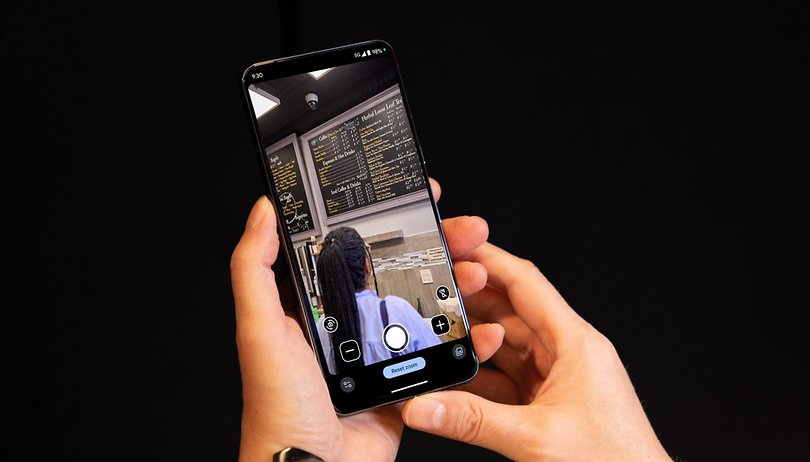

Mit der Einführung des Google Pixel 8 (Test) und des Google Pixel 8 Pro (Test) hat Google die App Magnifier – zu Deutsch Lupe – vorgestellt, ein neues Tool zur Verbesserung der visuellen Zugänglichkeit. Die App ist derzeit exklusiv für einige Pixel-Smartphones erhältlich. Die nextpit-Redaktion verrät Euch die besten Möglichkeiten und Tipps, wie Ihr die App effektiv nutzen könnt.
Was ist die Google-Magnifier-App für das Pixel-Phone?
Magnifier ist Googles neue App, die wie eine eigenständige Lupe auf Smartphones funktioniert. Sie wurde in erster Linie entwickelt, um Nutzer:innen mit Sehschwächen wie Kurzsichtigkeit und Weitsichtigkeit zu unterstützen, ist aber auch für andere Nutzer:innen in verschiedenen Situationen nützlich.
Die App nutzt die Kameras der Pixel-Smartphones, die durch KI für die Bildverarbeitung verbessert werden, und wird in einer benutzerfreundlichen Oberfläche präsentiert. Mit dieser Funktion können Nutzer:innen entfernte oder winzige Texte und Details auf Schildern, Etiketten und Menüs vergrößern oder heranzoomen. Außerdem können die Nutzer:innen optionale Effekte anwenden, um die Texte weiter aufzuwerten.
Derzeit bietet die App keine Transkriptions- oder Übersetzungsfunktionen. Für diese Funktionen müssen die Nutzer:innen Google Lens verwenden, das in die App integriert ist und das Kopieren und Einfügen von Texten ermöglicht. Für iPhone-Nutzer:innen bietet Apple eine vergleichbare App namens Visual Look Up, die Objekte in Fotos und Videos identifiziert, aber keine Texte vergrößert.
So verwendet Ihr Googles Magnifier-App für das Pixel-Phone
Während die App auf der neuen Pixel-8-Serie vorinstalliert ist, müssen ältere kompatible Pixel-Smartphones Magnifier aus dem Play Store herunterladen, bevor sie verwendet werden kann. Die App ist einfach zu bedienen, mit intuitiven Steuerelementen und Funktionen und ohne das Durcheinander einer normalen Pixel-Kamera-App, sodass sie für die Nutzer:innen, für die das Tool eigentlich gedacht ist, bequem ist.
Im Folgenden findet Ihr eine Schritt-für-Schritt-Anleitung, wie Ihr die grundlegende Zoomfunktion der Lupe verwendet
- Öffnet die Lupen-App auf Eurem Gerät
- Richtet die Kamera auf den Text oder die Beschilderung, den/die Ihr lesen müsst
- Vergrößert(+) oder verkleinert (- ) die Größe der Objekte, die Ihr auf dem Bildschirm sehen möchtet
- Tippt auf den Auslöser (Kreis) unten in der Mitte, um ein Bild aufzunehmen
- Die Bilder werden nicht automatisch gespeichert, aber Ihr könnt Kopien davon machen, indem Ihr oben auf das Symbol Speichern tippt
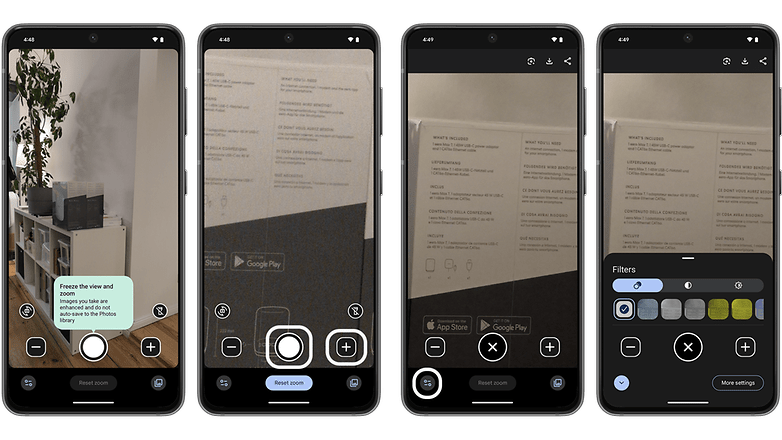
Zusätzliche Effekte anwenden, die Kamera wechseln und eine Taschenlampe benutzen
Neben dem Auslöser gibt es auch Bedienelemente, mit denen Ihr ganz einfach die Kamera wechseln oder das Blitzlicht aktivieren könnt. Für letzteres gibt es einen einstellbaren Schieberegler für die Intensität, was eine nette Ergänzung ist.
Ein weiteres Steuerelement ist der Zugang zu den visuellen Effekten, wo Ihr Bildparameter wie Helligkeit, Kontrast und Farben anwenden oder anpassen könnt. So bearbeitet Ihr Eure Bilder:
- Nachdem Ihr ein Bild aufgenommen habt, drückt Ihr auf das Einstellungssymbol in der unteren linken Ecke
- Wählt den Parameter aus, den Ihr anpassen möchtet
- Verwendet den Schieberegler, um den Wert anzupassen
- Tippt auf die Schaltfläche Speichern, um das Bild zu speichern, oder tippt auf das X, um die Anwendung der Effekte zu beenden
Welche Google Pixel-Smartphones sind mit der Magnifier-App kompatibel?
Die Magnifier App von Google steht für das Google Pixel 5 und spätere Modelle zum Download bereit. Beim Google Pixel 8 und Pixel 8 Pro ist sie bereits integriert. Derzeit wird die App nicht vom Pixel Tablet (Test) und Pixel Fold (Test) unterstützt. Sie werden aber wahrscheinlich später hinzugefügt.
- Google Pixel 5
- Google Pixel 5a
- Google Pixel 6
- Google Pixel 6 Pro
- Google Pixel 6a
- Google Pixel 7
- Google Pixel 7 Pro
- Google Pixel 7a
- Google Pixel 8
- Google Pixel 8 Pro
Wie würdet Ihr die Lupen-App auf Eurem Google-Pixel-Smartphone nutzen? Glaubt Ihr, dass die Lupenfunktion in Eurem Fall hilfreich wäre? Lasst es uns wissen, wenn Ihr mehr Anleitungen zum Thema Google-Pixel-Phone sehen wollt, wie zum Beispiel das neue Thermometer auf dem Pixel 8 Pro.





















"nutzt die Kameras der Pixel-Smartphones, die durch KI für die Bildverarbeitung verbessert werden"
Gehe ich richtig davon aus, dass hier allein von der KI gesprochen wird, die offline auf dem Smartphone selber läuft oder werden dabei die Google-Server zur Hilfe genommen?
Tausend Dank für diesen Artikel.
Ich nutzte bisher eine App aus dem Store, die zwar auch gut war, aber von Googles Version um Längen geschlagen wird. Einfach großartig, wie hochwertig hier vergrößert und verbessert wird. Ich bin schlicht begeistert und auch ältere Semester mit weniger Sehfähigkeit werden diese App mögen. Einfach großartig!